本教程适用版本:WPS 365 点击免费使用
 对于老师来说,利用Excel表格统计学生成绩数据是常有的事。那么当统计数据时,怎样让数据都除以同一个固定单元格的数值,今天我们就以成绩统计表为例,来教大家这个小技巧,具体怎么操作呢,一起来学习一下吧。
首先,将所占比例下的单元格设置为百分比格式,在E2单元格内,输入=D2/D8,如下图所示:
对于老师来说,利用Excel表格统计学生成绩数据是常有的事。那么当统计数据时,怎样让数据都除以同一个固定单元格的数值,今天我们就以成绩统计表为例,来教大家这个小技巧,具体怎么操作呢,一起来学习一下吧。
首先,将所占比例下的单元格设置为百分比格式,在E2单元格内,输入=D2/D8,如下图所示:
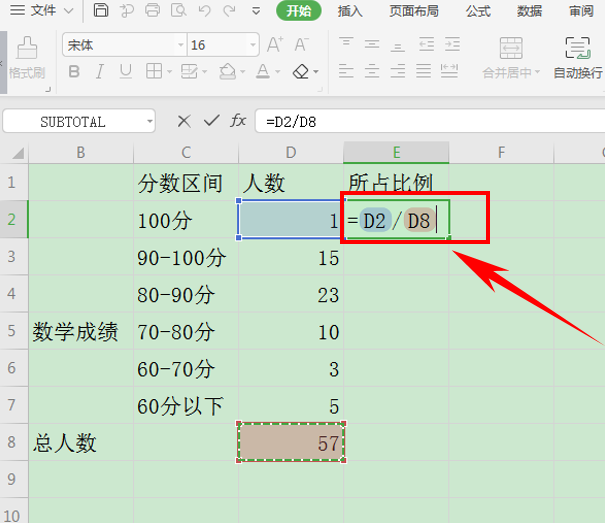 >>免费升级到企业版,赠超大存储空间
单击回车后,我们看到所占比例就计算出来了,但是下拉单元格填充框时,却显示计算错误:
>>免费升级到企业版,赠超大存储空间
单击回车后,我们看到所占比例就计算出来了,但是下拉单元格填充框时,却显示计算错误:
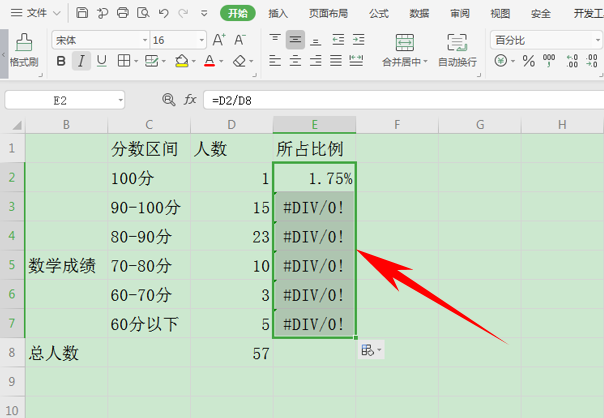 >>免费升级到企业版,赠超大存储空间
这时,我们需要在D8的前面,分别加一个符号$,此符号在英文状态下按快捷键Ctrl+4,即可输入:
>>免费升级到企业版,赠超大存储空间
这时,我们需要在D8的前面,分别加一个符号$,此符号在英文状态下按快捷键Ctrl+4,即可输入:
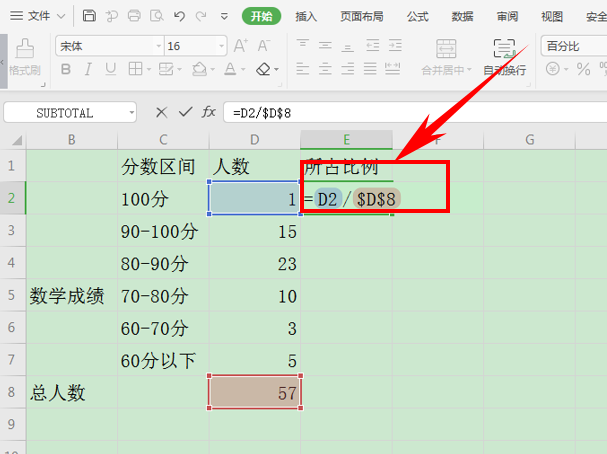 >>免费升级到企业版,赠超大存储空间
单击回车,显示出百分比后,然后下拉单元格填充框,如下图所示:
>>免费升级到企业版,赠超大存储空间
单击回车,显示出百分比后,然后下拉单元格填充框,如下图所示:
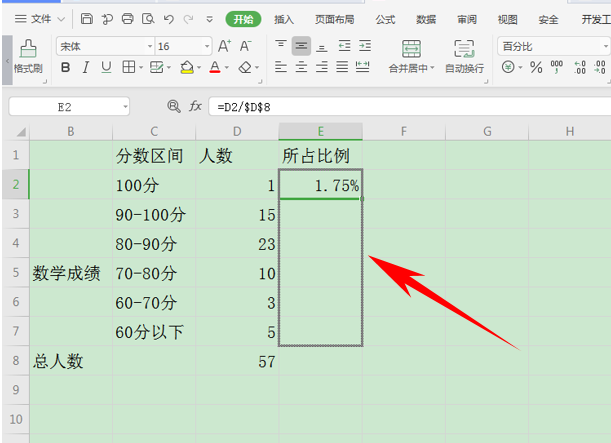 >>免费升级到企业版,赠超大存储空间
然后我们看到,数据所占比例就已经全部计算出来了,完成了我们让数据都除以同一个固定单元格的数值的要求:
>>免费升级到企业版,赠超大存储空间
然后我们看到,数据所占比例就已经全部计算出来了,完成了我们让数据都除以同一个固定单元格的数值的要求:
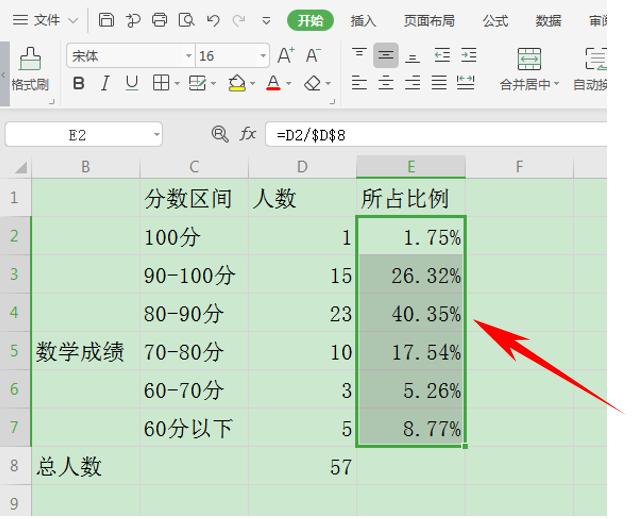 >>免费升级到企业版,赠超大存储空间
那么,在Excel表格当中,让数据都除以同一个固定单元格的数值的方法,是不是非常简单呢,你学会了吗?
>>免费升级到企业版,赠超大存储空间
那么,在Excel表格当中,让数据都除以同一个固定单元格的数值的方法,是不是非常简单呢,你学会了吗?

声明:
本站所有文章,如无特殊说明或标注,均为本站原创发布。任何个人或组织,在未征得本站同意时,禁止复制、盗用、采集、发布本站内容到任何网站、书籍等各类媒体平台。如若本站内容侵犯了原著者的合法权益,可联系我们进行处理。

